NBU Windows平台SQL备份与恢复-v1
sql数据库还原操作说明

sql数据库还原操作说明
SQL数据库的还原操作主要包括以下步骤:
1. 备份文件准备:确保已有一个备份文件,该文件通常以.bak或.trn为后缀。
2. 连接数据库:打开SQL Server Management Studio,并连接到要还原
数据的数据库。
3. 恢复数据库:在“对象资源管理器”中,右键单击要还原的数据库,选择“任务”→“还原”→“数据库”。
4. 在“还原数据库”对话框中,选择“从设备”。
5. 单击“添加”按钮,选择备份文件,然后单击“确定”。
6. 如果需要指定还原哪个备份内容,在“备份号”下拉列表中选择要恢复的备份,并在“选项”中将“移至”中的物理文件名修改为数据文件要存放的文件名。
7. 如果要还原的数据库已经存在,选择“在现有数据库上还原”,然后确定。
或者也可以使用SQL语句进行数据库还原,如:restore database 数据库from disk='c:你的备份文件'。
注意:这些步骤和代码仅是示例,具体的操作步骤和代码可能因您的系统和数据库的具体情况而有所不同。
在执行任何还原操作之前,建议先在测试环境中进行验证,并确保已做好充分的备份。
NBU7.5备份恢复SQL

1、创建备份角本1.1:在备份client端打开“NetBackup MS SQL Client”1.2:添加验证凭据1.3:选择备份类型和对象,然后点击“backup”1.4: 选择保存路径,保存角本2、创建备份策略2.1 打开管理控制台,新建策略。
选择备份类型和存储位置2.2:创建备份时间表,选择备份周期和保留周期2.3:选择备份客户端2.4:选择备份对象(在客户端创建的备份角本)3、本机恢复3.1:创建恢复角本在备份client端打开“NetBackup MS SQL Client”3.2:选择“Restore SQL Server objects”3.3:选择好SQL主机后,点击“OK”3.4:选择要恢复期的库文件,请注意图上红色框内的选项修改,一般遵照图中选项即可。
3.5:选择脚本保存位置和名称3.6:执行恢复脚本选择“是”开始恢复。
4、 SQL 异机恢复 前提:可以支持异机恢复,但是暂时不支持数据库实例不同的恢复。
3、恢复数据库时,数据库必须在线。
恢复master 库时,SQL server 要是单用户模式,在管理工具→服务→MSSQLServer 服务→启动参数:添加/m ,然后再启动。
允许异机恢复,在backup-ccr1上面创建C:\Program Files\Veritas\NetBackup\db\altnames\No.restrictions打开SQL Server的备份客户端界面。
首先打开MS SQLClient客户端界面配置新的数据库SQL属性,参见SQL备份设置。
Host:填写新数据库服务器名称(可以与原数据库服务器名称不同);Instance:填写数据库实例名(要与原实例名一致)。
点击File Restore SQL server object,选择SQL的source(备份源,即备份的原客户端)。
SQL Host:填写原数据库服务器名称;Source Instance:填写原数据库实例名;Time filter:选择时间查询范围。
SQL自动备份以及还原操作方法.

SQL自动备份以及还原操作方法SQL自动备份(数据库维护计划)操作步骤:1、打开企业管理器→打开“管理”→启动‘SQL Server 代理’→选择‘数据库维护计划’。
2、右键‘数据库维护计划’→新建维护计划3、选择需要备份的数据库,只需要勾选要备份的数据库即可;4、数据优化信息设置,数据库存在预留空间,使用此设置在备份时我们可以将预留的空间删除,避免空间浪费;执行此操作时间可以在调度里更改(如红圈2),图示:此操作在每周的星期日1:00:00执行;,用户根据自己的需要“更改”时间;红圈25、关于数据优化、数据库完整性检查、数据库备份里的调度说明:具体的设置用户可以根据需要进行详细设置;建议把周期设置短一点,在数据恢复时可以恢复到最近时间段,避免大范围损失6、数据库完整性检查设置:此设置是防止软硬件出问题导致备份出现差异而进行检查;执行时间也是在调离里设置;7、设置数据库存放方式、备份时间(调度设置备份周期);8、选择数据库备份存放路径、以及自动删除早期备份文件、删除周期,避免忘记手动删除导致磁盘空间浪费;9、报表、历史记录均可以不用设置,如有需要用户可以自行设置;10、填写备份计划名称;11、备份计划完成,注意保持SQL Server 代理是一直运行着的;SQL备份数据库还原关于数据库的还原。
⑴.找到备份文件夹,找到需要还原的数据库*.bak;⑵.在SQL 2000企业管理器里,在你要还原的数据库(如果无数据库可新建空数据库)上点右键----所有任务---还原数据库;(3)弹出还原数据库对话框,选择从设备,点击选择设备----添加----找到要还原的数据库文件----确定----确定,在选项框选择在现有数据库上强制还原,然后点确定即可还原。
详细步骤:1、点开始‘程序’里面打开“SQL SERVER”的企业管理器,打开数据库,右击“数据库”打开所有任务里面“还原数据库”。
如下图:2、弹出下面窗口、命名自己要还原的数据库名字,点击“从设备”出现以下界面:3、选择“选择设备”4、找到备份文件夹的路径,选择需要还原的备份数据库,备份文件数据库后缀为.BAK;5、从设备选择好好备份文件后,确定进行数据库还原;6、还原好后在计费系统服务端文件夹内使用ado.udl对数据库进行链接;另:注意:如果要在原有数据库的基础上还原备份数据库,需要在选项卡里勾选上在现有数据库上强制还原,(为防止数据出现错误,建议新建空数据库);如图:简单步骤:开始→所有程序→Microsoft SQL Server→企业管理器→SQL Server 组→(local)(Windows NT) →数据库→选择已有数据库→右键‘所有任务‘→还原数据库;。
sql数据库备份和恢复常用操作
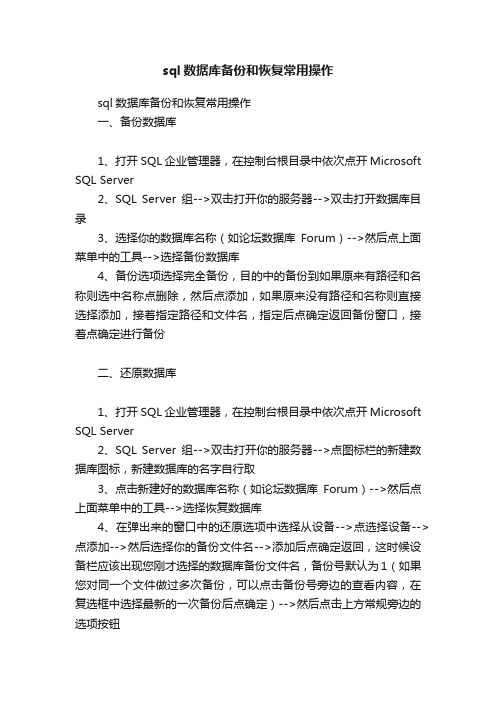
sql数据库备份和恢复常用操作sql数据库备份和恢复常用操作一、备份数据库1、打开SQL企业管理器,在控制台根目录中依次点开Microsoft SQL Server2、SQL Server组-->双击打开你的服务器-->双击打开数据库目录3、选择你的数据库名称(如论坛数据库Forum)-->然后点上面菜单中的工具-->选择备份数据库4、备份选项选择完全备份,目的中的备份到如果原来有路径和名称则选中名称点删除,然后点添加,如果原来没有路径和名称则直接选择添加,接着指定路径和文件名,指定后点确定返回备份窗口,接着点确定进行备份二、还原数据库1、打开SQL企业管理器,在控制台根目录中依次点开Microsoft SQL Server2、SQL Server组-->双击打开你的服务器-->点图标栏的新建数据库图标,新建数据库的名字自行取3、点击新建好的数据库名称(如论坛数据库Forum)-->然后点上面菜单中的工具-->选择恢复数据库4、在弹出来的窗口中的还原选项中选择从设备-->点选择设备-->点添加-->然后选择你的备份文件名-->添加后点确定返回,这时候设备栏应该出现您刚才选择的数据库备份文件名,备份号默认为1(如果您对同一个文件做过多次备份,可以点击备份号旁边的查看内容,在复选框中选择最新的一次备份后点确定)-->然后点击上方常规旁边的选项按钮5、在出现的窗口中选择在现有数据库上强制还原,以及在恢复完成状态中选择使数据库可以继续运行但无法还原其它事务日志的选项。
在窗口的中间部位的将数据库文件还原为这里要按照你SQL的安装进行设置(也可以指定自己的目录),逻辑文件名不需要改动,移至物理文件名要根据你所恢复的机器情况做改动,如您的SQL数据库装在D:\Program Files\Microsoft SQL Server\MSSQL\Data,那么就按照您恢复机器的目录进行相关改动改动,并且最后的文件名最好改成您当前的数据库名(如原来是bbs_data.mdf,现在的数据库是forum,就改成forum_data.mdf),日志和数据文件都要按照这样的方式做相关的改动(日志的文件名是*_log.ldf结尾的),这里的恢复目录您可以自由设置,前提是该目录必须存在(如您可以指定d:\sqldata\bbs_data.mdf或者d:\sqldata\bbs_log.ldf),否则恢复将报错6、修改完成后,点击下面的确定进行恢复,这时会出现一个进度条,提示恢复的进度,恢复完成后系统会自动提示成功,如中间提示报错,请记录下相关的错误内容并询问对SQL操作比较熟悉的人员,一般的错误无非是目录错误或者文件名重复或者文件名错误或者空间不够或者数据库正在使用中的错误,数据库正在使用的错误您可以尝试关闭所有关于SQL窗口然后重新打开进行恢复操作,如果还提示正在使用的错误可以将SQL服务停止然后重起看看,至于上述其它的错误一般都能按照错误内容做相应改动后即可恢复三、收缩数据库一般情况下,SQL数据库的收缩并不能很大程度上减小数据库大小,其主要作用是收缩日志大小,应当定期进行此操作以免数据库日志过大1、设置数据库模式为简单模式:打开SQL企业管理器,在控制台根目录中依次点开Microsoft SQL Server-->SQL Server组-->双击打开你的服务器-->双击打开数据库目录-->选择你的数据库名称(如论坛数据库Forum)-->然后点击右键选择属性-->选择选项-->在故障还原的模式中选择“简单”,然后按确定保存2、在当前数据库上点右键,看所有任务中的收缩数据库,一般里面的默认设置不用调整,直接点确定3、收缩数据库完成后,建议将您的数据库属性重新设置为标准模式,操作方法同第一点,因为日志在一些异常情况下往往是恢复数据库的重要依据四、设定每日自动备份数据库强烈建议有条件的用户进行此操作!1、打开企业管理器,在控制台根目录中依次点开Microsoft SQL Server-->SQL Server组-->双击打开你的服务器2、然后点上面菜单中的工具-->选择数据库维护计划器3、下一步选择要进行自动备份的数据-->下一步更新数据优化信息,这里一般不用做选择-->下一步检查数据完整性,也一般不选择4、下一步指定数据库维护计划,默认的是1周备份一次,点击更改选择每天备份后点确定5、下一步指定备份的磁盘目录,选择指定目录,如您可以在D盘新建一个目录如:d:\databak,然后在这里选择使用此目录,如果您的数据库比较多最好选择为每个数据库建立子目录,然后选择删除早于多少天前的备份,一般设定4-7天,这看您的具体备份要求,备份文件扩展名一般都是bak就用默认的6、下一步指定事务日志备份计划,看您的需要做选择-->下一步要生成的.报表,一般不做选择-->下一步维护计划历史记录,最好用默认的选项-->下一步完成7、完成后系统很可能会提示Sql Server Agent服务未启动,先点确定完成计划设定,然后找到桌面最右边状态栏中的SQL绿色图标,双击点开,在服务中选择Sql Server Agent,然后点击运行箭头,选上下方的当启动OS时自动启动服务8、这个时候数据库计划已经成功的运行了,他将按照您上面的设置进行自动备份修改计划:1、打开企业管理器,在控制台根目录中依次点开Microsoft SQL Server-->SQL Server组-->双击打开你的服务器-->管理-->数据库维护计划-->打开后可看到你设定的计划,可以进行修改或者删除操作五、数据的转移(新建数据库或转移服务器)一般情况下,最好使用备份和还原操作来进行转移数据,在特殊情况下,可以用导入导出的方式进行转移,这里介绍的就是导入导出方式,导入导出方式转移数据一个作用就是可以在收缩数据库无效的情况下用来减小(收缩)数据库的大小,本操作默认为您对SQL的操作有一定的了解,如果对其中的部分操作不理解,可以咨询动网相关人员或者查询网上资料1、将原数据库的所有表、存储过程导出成一个SQL文件,导出的时候注意在选项中选择编写索引脚本和编写主键、外键、默认值和检查约束脚本选项2、新建数据库,对新建数据库执行第一步中所建立的SQL文件3、用SQL的导入导出方式,对新数据库导入原数据库中的所有表内容六、利用数据库日志恢复数据到时间点的操作由于不正常的数据丢失,而又不想使用备份数据还原,只要原来有备份且当前日志保存完好,可以采用这个方法试试,说不定可挽回损失……1,如果误操作之前存在一个全库备份(或已有多个差异备份或增量备份),首先要做的事就是进进行一次日志备份(如果为了不让日志文件变大而置trunc. logon chkpt.选项为1那你就死翘了)backup log dbName to disk='fileName'2,恢复一个全库备份,注意需要使用with norecovery,如果还有其他差异或增量备份,则逐个恢复restore database dbName from disk='fileName' with norecovery3,恢复最后一个日志备份即刚做的日志备份,指定恢复时间点到误操作之前的时刻restore log dbName from disk='fileName'with stopat='date_time'以上这些操作都可以在SQL SERVER企业管理器里完成,难度不大。
nbu6.5实现MSSQL备份与恢复简略步骤

nbu6.5实现MSSQL备份与恢复简略步骤一、备份步骤1、确定MSSQL数据库能正常使用2、在windows上安装nbu6.5客户端软件,安装客户端软件同时会自动把MSSQL agent安装了,安装完毕并重启。
(客户端在nbu6.5第一张DVD光盘)3、在客户端的netbackup MSSQL client工具的set server connections properties属性里设置MSSQL的用户名和密码,输入用户名和密码后,按apply,然后关闭。
4、生成备份MSSQL各类型备份脚本(完全备份/差异备份/日志备份等)在客户端打开netbackup MSSQL client工具,选择backup SQL server objects选择要备份的数据库/备份类型,选择保存save,然后单击backup,保存备份脚本。
5、设置备份MSSQL 的备份策略选择策略类型为MS-SQL-Server添加一个备份计划,备份类型选为automatic backup。
不能把Default-Application-Backup删除,它实际是备份MSSQL的计划,并把它的保留数据时间retention改成与automatic backup 的retention一样。
添加客户端添加客户端创建的备份脚本,只能添加一种脚本。
6、进行手动备份测试二、恢复步骤恢复数据库时,不用把MSSQL 实例服务停止,并且不用把其他普通数据库删除掉。
1、在服务器端的backup/archive and restore 工具里specify netbackup machines and policy type 设置好源和目的机器、恢复策略类型为MS-SQL-Server2、在服务器端用netbackup MSSQL client 进行恢复MSSQL 选择restore SQL Server objects选择数据库选择要恢复的数据库,一次只能选择一个数据库。
如何用SQL备份还原数据库和设定自动备份数据库

如何用SQL备份还原数据库和设定自动备份数据库SQL是一种数据库管理语言,可以用于备份和还原数据库,同时也可以设置自动备份数据库。
下面我将详细介绍如何使用SQL进行数据库备份、还原以及自动备份。
一、数据库备份数据库备份是将数据库中的数据进行复制,以便在发生数据丢失或损坏时恢复数据。
以下是使用SQL备份数据库的步骤:1. 打开SQL Server Management Studio (SSMS)。
2.连接到要备份的数据库。
3.在对象资源管理器中,右键单击要备份的数据库,选择"任务"->"备份"。
4.在备份数据库对话框中,选择要备份的数据库。
5.在"备份类型"下,选择"完整备份",这将备份整个数据库。
6.在"目标"中,选择备份文件的位置和名称。
7.在"选项"中,可以选择备份的附加选项,如备份过程中的压缩和校验。
8.单击"确定"开始备份过程。
一旦备份完成,您将获得一个备份文件,该文件包含整个数据库的副本。
二、数据库还原数据库还原是将备份文件中的数据恢复到数据库中。
以下是使用SQL 进行数据库还原的步骤:1. 打开SQL Server Management Studio (SSMS)。
2.连接到要进行还原的数据库。
3.在对象资源管理器中,右键单击要还原的数据库,选择"任务"->"还原"。
4.在还原数据库对话框中,选择从备份文件还原数据库。
5.在"源"中,选择要还原的备份文件。
6.在"目标数据库"中,选择要还原的数据库的名称。
7.在"选项"中,可以选择还原的附加选项,如覆盖现有数据库和运行恢复过程之前备份日志。
8.单击"确定"开始还原过程。
sql数据库备份与还原方法

sql数据库备份与还原方法嘿,朋友们!今天咱就来唠唠 SQL 数据库备份与还原方法这档子事儿。
你想想看啊,数据库就好比是一个装满了宝贝的大箱子,里面啥重要东西都有。
那要是这个箱子一不小心出点啥问题,咱不得心疼死啊!所以备份就显得超级重要啦。
备份数据库呢,就像是给这个大箱子拍个快照,把它当时的样子原原本本给记录下来。
这方法有好几种呢,比如可以完整备份,就像给整个箱子来个全方位拍照,一点细节都不放过。
还有差异备份,就好比是只拍箱子里新添进去或者有变化的部分。
咱就拿完整备份来说吧,就跟你出门旅行前把所有要带的东西都整理好装进行李箱一样,仔仔细细,不落下任何一样重要的。
这样等需要的时候,就能直接拿出来用啦。
那还原呢,就是当箱子出问题了,咱把之前拍的快照拿出来,让箱子恢复到原来的模样。
这可真是个神奇的过程啊!就好像时光倒流一样,把数据库一下子变回之前健康的状态。
比如说,某天你不小心误删了一些重要的数据,哎呀呀,那可咋办呀?这时候还原就派上大用场啦!就跟你不小心把心爱的玩具弄丢了,突然又找回来了一样开心。
备份和还原的过程中,也有一些要注意的地方哦。
就像你给箱子拍照的时候,得找个好角度,把所有东西都拍清楚,可不能马虎。
还原的时候也要小心操作,别一不小心把不该还原的给弄出来了。
而且啊,备份可不是一锤子买卖,得定期去做。
这就好比你每天都要吃饭一样,不能说今天吃了明天就不吃了呀。
你得养成习惯,定期给数据库来个备份,这样才能保证它的安全。
还有哦,备份的文件也要好好保存,可别乱丢乱放。
这就像你把珍贵的照片放在一个安全的地方,而不是随便扔在桌子上。
不然到时候要用的时候找不到,那不就傻眼啦。
总之呢,SQL 数据库备份与还原方法就像是给我们的数据上了一道保险,让我们心里踏实。
咱可得好好掌握这个技能,保护好我们的数据这个大宝贝呀!这可不是开玩笑的事儿,大家都得重视起来呀!不然等出了问题再后悔可就来不及啦!。
sql数据库备份和恢复常用操作_1
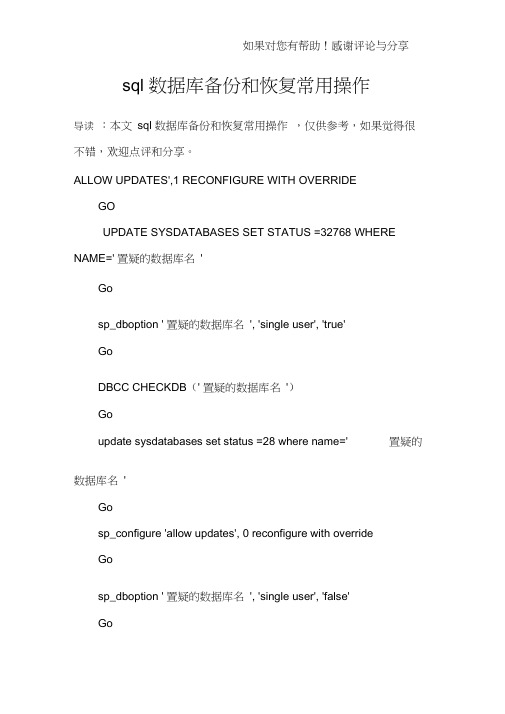
sql 数据库备份和恢复常用操作导读:本文sql 数据库备份和恢复常用操作,仅供参考,如果觉得很不错,欢迎点评和分享。
ALLOW UPDATES',1 RECONFIGURE WITH OVERRIDE GOUPDATE SYSDATABASES SET STATUS =32768 WHERE NAME=' 置疑的数据库名'Gosp_dboption ' 置疑的数据库名', 'single user', 'true'GoDBCC CHECKDB(' 置疑的数据库名')Goupdate sysdatabases set status =28 where name=' 置疑的数据库名'Gosp_configure 'allow updates', 0 reconfigure with overrideGosp_dboption ' 置疑的数据库名', 'single user', 'false'Go方法二事情的起因昨天,系统管理员告诉我,我们一个内部应用数据库所在的磁盘空间不足了。
我注意到数据库事件日志文件XXX_Data.ldf 文件已经增长到了3GB,于是我决意缩小这个日志文件。
经过收缩数据库等操作未果后,我犯了一个自进入行业以来的最大最愚蠢的错误:竟然误删除了这个日志文件!后来我看到所有论及数据库恢复的文章上都说道:“无论如何都要保证数据库日志文件存在,它至关重要”,甚至微软甚至有一篇KB 文章讲如何只靠日志文件恢复数据库的。
我真是不知道我那时候是怎么想的?!这下子坏了!这个数据库连不上了,企业管理器在它的旁边写着“ (置疑)”。
而且最要命的,这个数据库从来没有备份了。
我唯一找得到的是迁移半年前的另外一个数据库服务器,应用倒是能用了,但是少了许多记录、表和存储过程。
使用SQL语句进行数据备份和恢复

使用SQL语句进行数据备份和恢复数据备份和恢复是数据库管理中非常重要的一环。
当数据发生意外丢失、损坏或被破坏时,备份和恢复操作可以帮助我们迅速恢复到正常状态,避免丢失重要数据。
今天,我们将讨论如何使用SQL语句进行数据备份和恢复,帮助您保护和管理数据库。
在数据库管理系统中,备份是将数据库中的数据拷贝到另一个位置或设备的过程。
而恢复则是将备份的数据导入数据库,以恢复到先前的状态。
这两个过程都可以通过执行SQL语句来完成。
首先,让我们先了解一下如何使用SQL语句进行数据备份。
在关系型数据库管理系统中,常用的备份方法是使用SELECT语句将数据导出到文件中。
可以通过以下步骤实现数据备份:1. 打开数据库管理系统的命令行界面或可视化工具。
2. 连接到相应的数据库。
3. 执行SELECT语句来选择需要备份的数据,并将结果保存到一个文件中。
例如,如果我们想备份一个名为"customers"的表,可以执行以下SQL语句:SELECT * INTO OUTFILE '/path/to/backup/file.csv'FIELDS TERMINATED BY ','FROM customers;上述语句会将"customers"表中的数据导出到一个名为"file.csv"的文件中,该文件将被保存在指定路径下。
通过这种方法,我们可以将数据备份到本地机器、服务器或者云存储。
接下来,让我们来探讨如何使用SQL语句进行数据恢复。
在关系型数据库管理系统中,可以使用INSERT语句将备份文件中的数据导入到数据库中。
下面是数据恢复的步骤:1. 打开数据库管理系统的命令行界面或可视化工具。
2. 连接到相应的数据库。
3. 执行INSERT语句来将备份文件中的数据导入到数据库表中。
举个例子,如果我们有一个名为"file.csv"的备份文件,可以执行以下SQL语句来将备份数据导入到名为"customers"的表中:LOAD DATA INFILE '/path/to/backup/file.csv'INTO TABLE customersFIELDS TERMINATED BY ',';上述语句将会将备份文件中的数据导入到名为"customers"的表中。
NBU相关数据库备份和恢复

2. 点击VERITAS MS SQL CLIENT组件。点击ACTIONS→Restore,出
现以下界面,选择备份的时间,点击ok即可。如下图所示:
ZHEJIANG COLLABORATION DATA SYSTEM LTD.
MS SqlServer的备份与恢复
ZHEJIANG COLLABORATION DATA SYSTEM LTD.
8. 在client端生成MSSQL的脚本 选择需要备份的数据库,也可以选多个数据库(temp数据库不会出 现),在backup script一栏中,选择Save later for execute,点击 OK,选择脚本保存的目录,默认的脚本后缀名是.bch。(假设保存的 脚本名字为sqltest.bch)。 9. 修改NetBackup Client Service运行权限 进入MSSQL服务器上的管理工具->服务,点击NetBackup Client Service的属性,点击登录,修改登录身份,需要用administrator用 户登录,输入密码。重起该服务。
备份类型说明,如下图所示:
ZHEJIANG COLLABORATION DATA SYSTEM LTD.
Domino Lotus的备份与恢复
Domino Lotus的备份
完全备份 使用此备份类型备份在“备份选择”列表和可用的事务日志范围中标识的所 有 Lotus 数据库。不活动的事务日志范围在成功备份之后,将被标记 为可以回收。 累积增量式备份 如果在“备份选择”列表中指定了”BACKUP_TRANSACTION_LOGS”指令,则累 积增量式备份将备份被Domino Server标识为可用于备份的所有事务日 志范围。在备份成功完成后,事务日志范围将不被标记为可以回收。 差异增量式备份 如果在“备份选择”列表中指定了”BACKUP_TRANSACTION_LOGS”指令,差异 增量式备份将备份被 Domino Server 标识为可用于备份的所有事务日 志范围。备份的不活动事务日志范围在备份成功完成后,将被标记为 可以回收。
NBU对SQL的异机恢复

SQL异机恢复文档恢复前提:1.确认源主机和目的主机,安装相同的操作系统,版本和补丁都要相同;2.确认源主机和目的主机的SQL数据库的版本相同包括补丁3.确认Server服务器、源主机和目的主机的NBU的版本以及补丁相同;操作过程:注意:以下工作均在目的主机上执行,非源主机1.确认NetBackup Client Services服务的权限在SQL数据库服务器上的两个服务NetBackup Client Service点击右键->属性->登录->此帐户选择administrator用户。
重新启动服务。
2.如果MS Sql Server服务器采用标准安全模式(standard security)连接,那么需要启动系统的"remote registry service"服务。
方法如下:打开”控制面板”-->”管理工具”-->”服务”,然后启动"remote registry service"服务,并设置成随机启动。
3.在开始菜单里选择veritas后选择sql client。
打开界面,第一次出现以下窗口,点击ok即可。
4.配置参数,界面如下:在界面中,输入sql server主机名(本主机),instance选default,点击apply。
5.点击VERITAS MS SQL CLIENT组件。
点击ACTIONS->Restore,出现以下界面,其中sqlhost选择源主机,选择备份的时间,点击ok即可。
6.就可以看到源主机上已经成功备份的所有数据库。
选择需要恢复的数据库名称以及备份的项目,Recovery option选择recovered。
界面如下:7.生成异名数据库恢复脚本在以上界面中,选择create a retore scripts和save later for execute选项,点击OK,生成脚本。
对生成的脚本进行修改,修改database的名字为新的数据库名,并且修改数据文件和日志文件的路径,修改完毕后,保存脚本。
sql备份还原数据库操作流程

sql备份还原数据库操作流程下载温馨提示:该文档是我店铺精心编制而成,希望大家下载以后,能够帮助大家解决实际的问题。
文档下载后可定制随意修改,请根据实际需要进行相应的调整和使用,谢谢!并且,本店铺为大家提供各种各样类型的实用资料,如教育随笔、日记赏析、句子摘抄、古诗大全、经典美文、话题作文、工作总结、词语解析、文案摘录、其他资料等等,如想了解不同资料格式和写法,敬请关注!Download tips: This document is carefully compiled by theeditor. I hope that after you download them,they can help yousolve practical problems. The document can be customized andmodified after downloading,please adjust and use it according toactual needs, thank you!In addition, our shop provides you with various types ofpractical materials,such as educational essays, diaryappreciation,sentence excerpts,ancient poems,classic articles,topic composition,work summary,word parsing,copy excerpts,other materials and so on,want to know different data formats andwriting methods,please pay attention!1. 备份数据库打开 SQL Server Management Studio(SSMS),连接到数据库服务器。
SQL数据库备份与恢复操作流程

SQL数据库备份与恢复操作流程一、备份操作流程1.确定备份策略:在备份之前,需要确定备份策略,包括全量备份、增量备份和差异备份等。
全量备份是备份整个数据库,增量备份是备份自上次备份以来的增量数据,差异备份是备份自上次全量备份以来的差异数据。
根据实际需求选择合适的备份策略。
2.创建备份任务:在数据库管理工具中,创建一个备份任务。
设置备份文件的路径、名称和格式等信息。
可以选择手动备份或自动备份,定期执行备份任务。
3.执行备份任务:执行备份任务时,系统会生成备份文件并将其保存在指定的路径中。
备份过程可能需要一些时间,取决于数据库的大小和性能。
4.验证备份:备份完成后,需要验证备份文件的完整性和有效性。
可以通过数据库管理工具或其他工具对备份文件进行验证,确保备份文件没有损坏。
5.存储备份文件:备份文件需要储存在安全的地方,以防止意外删除或损坏。
最好使用多个存储介质,例如硬盘、磁带或云存储。
6.记录备份信息:在备份完成后,应该记录备份的相关信息,例如备份时间、备份类型、备份文件路径等。
这些信息有助于后续的恢复操作。
1.准备恢复环境:在进行数据库恢复之前,需要准备好恢复环境。
确保数据库管理工具已安装并配置正确,备份文件可访问。
2.备份当前数据库:在进行数据库恢复之前,最好先备份当前数据库。
这样可以避免意外操作造成的数据损坏或丢失。
3.创建恢复任务:在数据库管理工具中,创建一个恢复任务。
设置恢复文件的路径和格式等信息。
4.执行恢复任务:执行恢复任务时,系统会从备份文件中恢复数据,并覆盖当前数据库的内容。
恢复过程也可能需要一些时间,取决于数据库的大小和性能。
5.验证恢复:恢复完成后,需要对恢复的数据进行验证。
可以检查数据的完整性和正确性,确保恢复过程没有出现错误。
6.更新数据库状态:恢复完成后,需要更新数据库的状态,例如设置恢复点或记录恢复的相关信息。
7.监控数据库:恢复完成后,需要对数据库进行监控,确保数据库的正常运行和稳定性。
SQL数据库备份与恢复技巧

SQL数据库备份与恢复技巧章节一:SQL数据库备份的重要性
数据库备份的定义及作用
数据库备份的目的与好处
数据库备份常见的方法与策略
章节二:数据库备份的技巧与原则
选择合适的备份方式
设置合理的备份周期和时间
选择适当的备份工具与技术
保证备份文件的安全性与完整性
章节三:完整备份与增量备份
完整备份与增量备份的区别与优缺点
完整备份的步骤与操作方法
增量备份的步骤与操作方法
完整备份与增量备份的结合应用
章节四:数据库备份的替代方案
数据库复制与镜像技术的应用
实时备份与在线备份的原理与操作
云备份与异地备份的方案与实施
章节五:数据库恢复的技巧与步骤
数据库恢复的定义与意义
常见的数据库恢复方法与策略
事务日志与回滚段的应用与恢复
数据库崩溃后的灾难恢复
章节六:数据库备份与恢复的实践案例
某公司数据库备份与恢复方案解析
实际故障案例的分析与解决
数据库备份与恢复实践的技巧总结
章节七:数据库备份与恢复的常见问题与解决备份文件过大导致的存储问题
备份与恢复速度的优化方案
数据库备份与恢复期间的业务响应策略
如何应对数据库异常导致的备份与恢复失败
结语:
数据库作为企业数据的重要组成部分,其备份与恢复对于保护数据的安全与完整性至关重要。
通过选择合适的备份方式、技巧以及恢复方法,企业能够最大限度地减少数据丢失风险,并及时恢复系统,确保业务正常运行。
本文从备份的重要性、备份与恢复的技巧与原则、备份方式的选择、备份与恢复的替代方案等方面全面介绍了SQL数据库备份与恢复的技巧与方法,希望对读者有所启发和帮助。
SQL数据库备份、还原、转移详解[1]
![SQL数据库备份、还原、转移详解[1]](https://img.taocdn.com/s3/m/0cc9ce2f647d27284b73514f.png)
SQL数据库备份、还原、转移详解
首先,在“企业管理器”中右键点击动易的数据库,弹出菜单中选择“所有任务/备份数据库”
然后,保持其他选项不变,在“目的”一项中点击“添加”:
弹出的菜单中,选择按文件保存备份,在“文件名”后输入你要保存到的路径和文件名:
点击“确定”返回最初弹出的界面,点“确定”完成备份。
备份文件可以随便迁移到任何地方,包括另外的服务器都可以。
在新的服务器上,首先新建一个数据库,只需输入和原来一样的数据库名字即可,其他任何设置都不要改动,建立以后,不必运行sql脚本生成数据库,也不要从mdb数据库中导入数据:
数据库建立之后,在新建立的数据库上点右键,选择“所有任务/还原数据库”
弹出的窗口中,还原的类型选择“从设备”,然后点“选择设备”:
系统默认是“还原自磁盘”,点击“添加”:
弹出选择还原目的的窗口,在“文件名”后面输入(或者选取)你的备份文件:
点两次确定回到还原数据库的最初窗口,在这里选择“选项”,钩选“在现有数据库上强制还原”,然后点确定。
OK,至此大功告成:
通过这个方法,可以实现备份、还原数据库,也可以用于将SQL数据库迁移到其它服务器上。
SQL数据库管理中的备份和恢复技术

SQL数据库管理中的备份和恢复技术在SQL数据库管理中,备份和恢复技术是非常重要的一部分。
数据库备份是在数据库的正常运行过程中,将数据库的数据复制并存储到另一个位置,以防止数据丢失或损坏。
而数据库恢复则是在数据库发生故障或数据丢失时,通过使用备份文件将数据库恢复到正常状态的过程。
备份和恢复技术的重要性不言而喻。
在数据库管理中,可能会出现多种原因导致数据丢失或损坏,如硬件故障、电源中断、人为错误等。
如果没有备份和恢复技术的支持,这些问题将会给数据库的稳定性和可靠性带来很大的威胁。
备份技术的种类繁多,常见的包括完全备份、增量备份和差异备份。
完全备份是将整个数据库的数据复制到备份文件中,可以提供最完整的数据副本,但备份时间和空间开销较大。
增量备份只复制自上次备份以来发生变化的数据,因此备份时间和空间开销较小,但恢复时需要依次恢复完整备份和增量备份。
差异备份则是只复制自上次完整备份以来发生变化的数据,相比增量备份,它只需要一个差异备份文件即可进行恢复,效率更高。
数据库的恢复过程可分为物理恢复和逻辑恢复两种方式。
物理恢复是通过使用备份文件中的原始二进制数据来恢复数据库,它可以快速地恢复数据库的完整性,但对备份文件的依赖性较高。
逻辑恢复则是通过使用备份文件中的逻辑数据,根据事务日志或其他操作日志进行恢复,它可以更精确地恢复数据库,但恢复过程可能会比较耗时。
为了确保数据库备份和恢复的安全性和可靠性,应该采取一些额外的措施。
备份文件应该存储在不同的位置,以防止单点故障。
备份文件应该进行定期的检查和测试,以确保其完整性和可用性。
备份和恢复过程中应该进行合理的日志记录,以便追踪和审计。
在实际应用中,数据库备份和恢复技术应该根据具体需求进行合理的选择和配置。
例如,对于大型数据库,可以采用增量备份和物理恢复的方式,以提高备份和恢复的效率和速度。
而对于需要高度精确恢复的数据库,可以采用差异备份和逻辑恢复的方式,以保证数据的一致性和完整性。
- 1、下载文档前请自行甄别文档内容的完整性,平台不提供额外的编辑、内容补充、找答案等附加服务。
- 2、"仅部分预览"的文档,不可在线预览部分如存在完整性等问题,可反馈申请退款(可完整预览的文档不适用该条件!)。
- 3、如文档侵犯您的权益,请联系客服反馈,我们会尽快为您处理(人工客服工作时间:9:00-18:30)。
NBU Windows平台SQL备份与恢复安装环境:1、MasterServer:Windows2003(Hostname:Win2003a IP:192.168.0.202)2、Client/Agent:Windows 2003(Hostname:Win2003b IP:192.168.0.203)3、Falcon VTL:Redhat Linux 7.3.1(Hostname:RHLinux IP:192.168.0.201)第一章NBU MasterServer安装配置第1节NBU MasterServer安装准备●检查空间master server:backup-server服务器上有足够空间进行安装。
Client:各台client也有足够空间进行安装。
●检查os版本与patchwindows的没问题●配置hosts表在master server、media server、client机器上添加各台机器的主机名和IP地址映射表Windows:$Windows\system32\drivers\etc\hostsUnix:/etc/hosts●准备好NBU的LicenseAJXT-XRPD-PZNP-R3N3-4O4O-XO4M-SFFU-3RP第2节NBU MasterServer安装安装到本机输入License并选择安装MasterServer选择安装组件和安装路径查看MasterServer将使用的端口填入服务加载的帐号选择不安装LiveUpdate确认EMM Server添加Key,先不打开Console安装NBU补丁程序:找到文件名为NB_6.5.1.winnt.x86_294653.exe,选择其中setup.exe进行安装。
安装symantec设备驱动程序安装器:在安装包NetBackup_6.5_Winx86\Addons中找到NetBackupTapeDeviceDriverInstall.exeNBU替换现有即插即用的驱动程序出现以下界面时选择仍然继续安装系统提示重启,重启后在系统设备管理器中可找到tape library修改环境变量,将下列路径添加到PATH,方便管理C:\Program Files\Veritas\NetBackup\bin;C:\Program Files\Veritas\V olmgr\bin;C:\Program Files\Veritas\NetBackup\bin\goodies;C:\Program Files\Veritas\NetBackup\bin\admincmd第3节NBU MasterServer配置查看netbackup进程:bpps启动netbackup:bpup停止netbackup:bpdown测试带机:robtest进入Console,可选择Wizard方式配置,我们为了学习配置过程点选取消进入控制台主界面修改Maximum jobs per client = 10●修改media选项,选中所有格式●修改备份Buffer SizeWindows:C:\Program Files\VERITAS\Netbackup\NET_BUFFER_SZ 值: 545288C:\Program Files\VERITAS\Netbackup\db\config\NUMBER_DATA_BUFFERS 值: 128C:\Program Files\VERITAS\Netbackup\db\config\SIZE_DATA_BUFFERS 值: 131072C:\Program Files\VERITAS\Netbackup\db\config\SIZE_DATA_BUFFERS_DISK 值:Netbackup Administration Console → Host Properties → Clients → Windows Client → Client Settings →Communications buffer size : 256k点确定后,需要重启netbackup(bpdown/bpup/bpps)启动配置向导配置存储设备Storage Devices选择Master Server和Media Server以搜索设备,MediaServer应在之前安装好并添加进Console台的Hosts中搜索到四个带库驱动器添加SAN Client客户端,请注意:在安装完客户端后在控制台不会自动添加上去,要添加一条备份策略,在该策略中指定一个客户端进行备份时,才会在主控制台主机属性中看到该客户端。
成功添加存储设备成功添加存储单元-机械臂配置磁带Volumes选择磁带类型-DLT磁带添加成功标识清洗带,由于我们是虚拟带库不需要●新建Scratch Pool并分配磁带到Catalog Pool / Scratch Pool中●配置Catalog备份策略选择Catalog热备还是冷备,冷备是指Catalog备份只能在无其他备份作业时才能发起(磁带只能使用Netbackup Volume Pool中的磁带),而热备可以在有其他备份作业时也进行Catalog备份(磁带只能使用Catalog Volume Pool中的磁带)最好选择After each backup session冷备配置:查看Catalog文件位置指定Catalog备份磁带为保证安全,可选两份Catalog磁带建议一定选择在每个备份作业完成后都进行Catalog备份配置文件系统备份策略为自定义的备份作业取个名称并选择备份类型添加备份的客户端指定要备份的目录或文件也可选择备份其它内容选择备份方式(全备/差分增量/累积增量或用户自定义)选择备份频率和数据保留期限指定备份可发起的备份窗口起始时间和持续时间手动发起备份以验证备份作业是否成功进入Activity Monitor的Job detail查看备份作业执行情况同时手工执行一次Catalog冷备,并查看备份作业执行情况数据恢复测试第二章NBU Client和SQLAgent安装配置第1节更改SQL数据库属性更改SQL数据库日志属性为完全第2节NBU Client安装配置选择组件查看客户端进程和端口指定服务自启的帐号指定MasterServer配置SQL备份脚本安装完成后,进入Netbackup MSSQL Agent管理界面,出现SQL Connection配置界面选择Backup SQL Server Object选择要备份的数据库,输入策略名称并勾选Save系统提示存盘为.bch备份脚本文件选择要备份的数据库,输入策略名称,选择备份Transaction日志并勾选Save仍然存盘为数据库备份脚本的文件PolicySQL.bch查看并确认备份脚本是否设置正确,脚本位于$ProgramFiles\Veritas\Netbackup\DBExt\第三章NBU SQL备份和恢复配置第1节SQL备份策略配置新建备份策略选择备份策略类型为MS-SQL-Server选择要备份SQL的客户端选择自动备份并选择Remote Script即之前在客户端定义的备份脚本PolicySQL.bch选择备份周期和数据保留期限定义备份窗口测试备份策略确认备份成功第2节SQL恢复策略配置在NBU Client端打开Netbackup MSSQL Client,选择Restore SQL Server Object选择要恢复的备份,恢复脚本设置选择Save保存恢复脚本再运行一次恢复策略查看SQL恢复成功第3节SQL备份和恢复脚本参考 PolicySQL-Backup.bchOPERATION BACKUPDA TABASE "TestDB"SQLHOST "win2003b"NBSERVER "WIN2003A" MAXTRANSFERSIZE 6BLOCKSIZE 7POLICY Policy-SQL-1NUMBUFS 2ENDOPER TRUEOPERATION BACKUPDA TABASE "TestDB"SQLHOST "win2003b"NBSERVER "WIN2003A"MAXTRANSFERSIZE 6BLOCKSIZE 7POLICY Policy-SQL-1OBJECTTYPE TRXLOGTRXOPTION NOTRUNCNUMBUFS 2ENDOPER TRUEPolicySQL-Restore.bchOPERATION RESTOREOBJECTTYPE DATABASEDA TABASE "TestDB"# The following image is type: FullNBIMAGE "win2003b.MSSQL7.WIN2003B.db.TestDB.~.7.001of001.20080912192937..C" SQLHOST "win2003b"NBSERVER "WIN2003A"BROWSECLIENT "win2003b"MAXTRANSFERSIZE 6BLOCKSIZE 7RESTOREOPTION REPLACERECOVEREDSTA TE NOTRECOVEREDNUMBUFS 2ENDOPER TRUEOPERATION RESTOREOBJECTTYPE TRXLOGDA TABASE "TestDB"# The following image is type: transaction logNBIMAGE "win2003b.MSSQL7.WIN2003B.trx.TestDB.~.7.001of001.20080912193044..C" SQLHOST "win2003b"NBSERVER "WIN2003A"BROWSECLIENT "win2003b"MAXTRANSFERSIZE 6BLOCKSIZE 7RESTOREOPTION REPLACERECOVEREDSTA TE RECOVEREDNUMBUFS 2ENDOPER TRUE第四章NBU SQL集群环境下的备份和恢复配置未测试,从文档上看好像没什么不同第五章参考资料1、NetBackup_AdminGuide_MSSQL_Win.pdf。
